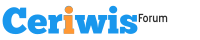|
|
| Go to Page... |
| Post Reply |
| Tweet | Thread Tools |
|
#1
|
||||
|
||||
|
bagi yg doyan sotosop, boleh di coba lah

Quote:
Kita pasti sudah pernah melihat fotografi HDR (high dynamic range) yang menakjubkan. Bagi beberapa fotografer, tehniknya cukup dengan melakukan sentuhan kembali pada sebuah foto untuk membuatnya nampak lebih baik, tetapi sekaligus seakan-akan tidak pernah dilakukan apapun pada foto tersebut. Sedangkan yang lainnya punya cara yang berbeda, menciptakan kesan tidak riil dan memunculkan sisi artistik lebih dari apa yang dilihat secara realistisnya. Apapun kasusnya, hasilnya tetap mengesankan. Nah bagaimana hal ini dikerjakan sebenarnya? Apakah diperlukan sebuah kamera keren dan software HDR yang khusus? Tidak perlu. Jika Anda memiliki sepotong gambar JPG, Anda dapat menciptakan gambar yang nampak seperti fotografi HDR hanya dengan beberapa langkah cepat dalam Fotoshop. Ini adalah cara yang mudah tapi efektif untuk memberi sentuhan pada foto-foto favorit Anda. Apa itu HDR? Fotografi HDR (High Dynamic Range) secara sederhana adalah mengenai pengambilan foto dengan detil range tonal yang amat besar. Hal ini biasanya menggunakan paling tidak tiga foto dari eksposure yang berbeda-beda dari pengambilan yang sama lalu menyatukannya bersama. Jika Anda tidak memiliki kamera yang memungkinkan Anda secara manual mengatur eksposurenya, sebuah tripod, atau obyek yang Anda foto bergerak, jangan kuatir; ada strategi untuk melakukan hal yang sama. Jadi, Bagaimana Cara Membuat Foto-Foto HDR? Berikut adalah sebuah foto yang akan kita kerjakan, sebuah foto tunggal dengan file JPG yang diambil langsung dari kamera.  Pertama, bukalah gambar tersebut dalam program Photoshop dan lakukan duplikasi layer Background dengan men- drag layer tersebut pada ikon "Create a new layer" di bagian terbawah palet layer atau dengan mengklik Ctrl+J (Command + J untuk Mac)  Dengan layer copy di seleksi, aturlah blending mode menjadi Overlay.   Setelah itu pergilah ke Image > Adjustment lagi, tapi kali? ini klik Invert (Ctrl + I atau Command + I untuk Mac). Pada menu bar, klik Filter, lalu ke Blur, dan pilihlah Gaussian Blur. Seleksi suatu radius sekitar 50 pixels atau lebih. Jika Anda perhatikan ada tanda hallo muncul mengelilingi obyek, naikkan radius secara konsisten. Sekarang, copy background layer sekalil lagi. Kali ini, atur blending mode nya bisa pada Vivid Light atau Linear Light. Mulailah menurunkan opacity dari layer ini sesuai keinginan Anda. Sebaiknya Anda batasi pada sekitar 25%, sesuai dengan gambar yang sedang dikerjakan. Sepenuhnya tetap tergantung Anda.   Berikut adalah tip tambahan yang bisa Anda coba. Foto di bawah ini sudah dikerjakan dengan tehnik di atas:     dibantu rate dong ndan ditunggu    KECAMKAN ITU! __________________________________________________ ________  Join With Us! Last edited by echizen; 8th July 2010 at 12:04 PM. |
|
#2
|
|||
|
|||
|
MANTAFH ndan
ane jadi tau ternyata gampang ya ndan... hhhehhe Spoiler for jangan dibuka, pliss:
ndan ga da salahnya klik ndan yang berbaik hati timpuk ane CABE                     supaya ane semangat update teruss.. tenang aja ane kirball MELON  |
|
#3
|
||||
|
||||
 ditunggu    KECAMKAN ITU! __________________________________________________ ________  Join With Us! Last edited by echizen; 8th July 2010 at 12:53 PM. |
|
#4
|
||||
|
||||
|
nice share ndan
langsung ane coba |
|
#5
|
||||
|
||||
|
silahkan ndan
 apalgi kalo ane dikasih MELON apalgi kalo ane dikasih MELONditunggu    KECAMKAN ITU! __________________________________________________ ________  Join With Us! Last edited by echizen; 8th July 2010 at 02:11 PM. |
|
#6
|
|||
|
|||
|
thx unt sharing ilmunya. nice bgt
|
|
#7
|
||||
|
||||
|
thx udah saling sharing ilmu y ndan...

|
| Sponsored Links | |
| Space available | |
| Post Reply |
|
|